Детские слайд шоу из фотографий с музыкой: как создать своими руками?
Если у вас много снимков ваших детей, будет отличным замыслом сделать детское слайд-шоу из фотографий с музыкой. Это станет не только памятным роликом, но и хорошей творческой тренировкой, которая поможет вам освоиться в новом виде деятельности. А может быть, даже превратится в новое хобби.
Легко и просто создавать такие слайд-шоу позволяет русская версия ProShow Producer. Программа предоставляет профессиональные возможности для этой задачи, и при этом отлично подойдёт новичкам, даже имеющим минимальный опыт использования ПК. Интерфейс приложения прост, что позволит освоиться в нём всего за несколько минут. А дополнительную помощь вам предоставит наша инструкция, которую мы разбили на лёгкие шаги.
Шаг 1. Установка
Чтобы заняться созданием своего первого слайд-шоу, необходимо скачать программу с сайта proshow-producer.ru и установить на свой компьютер. На эту задачу не придётся потратить много времени – бесплатный пробный дистрибутив весит всего 80 Мб, поэтому загружается он за пару-тройку минут и даже быстрее, если у вас высокоскоростной Интернет. Когда скачивание завершится, откройте файл для запуска установки.
Шаг 2. Выбор режима
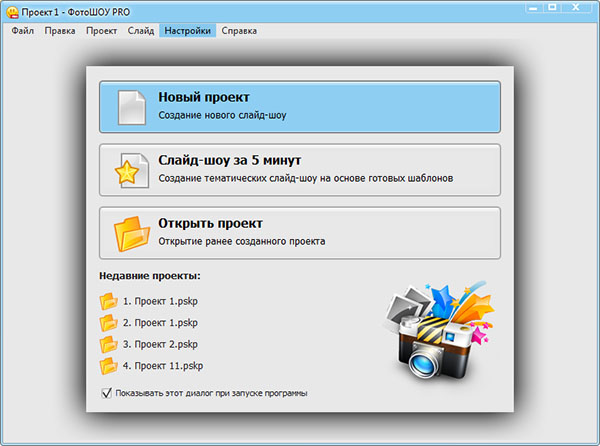
Запустив русскую версию ProShow Producer, вы попадёте в главное меню. Для создания детского слайд-шоу из фотографий с музыкой подходят два верхних пункта – первый позволяет создать проект с нуля, второй – воспользоваться готовыми шаблонами, в которые достаточно вставить подготовленные снимки и нужную мелодию.
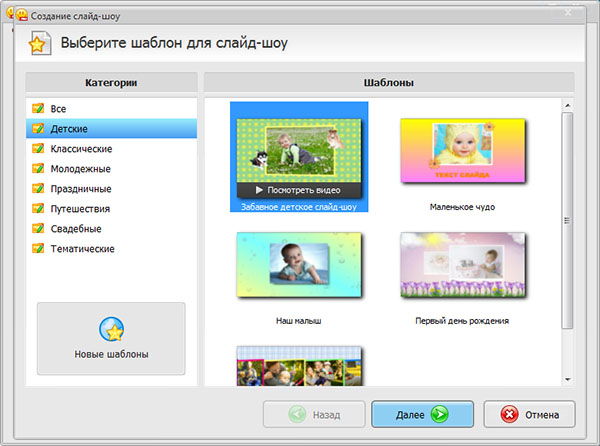
Способ с шаблонами отлично подходит для первого знакомства с возможностями приложения, поэтому стоит использовать именно его. Кликните на кнопку «Слайд-шоу за 5 минут», чтобы перейти в каталог. В ProShow Producer имеются шаблоны детской тематики, которые наверняка вам понравятся. Выберите вариант, который выглядит для вас наиболее привлекательно.
Шаг 3. Добавление фото
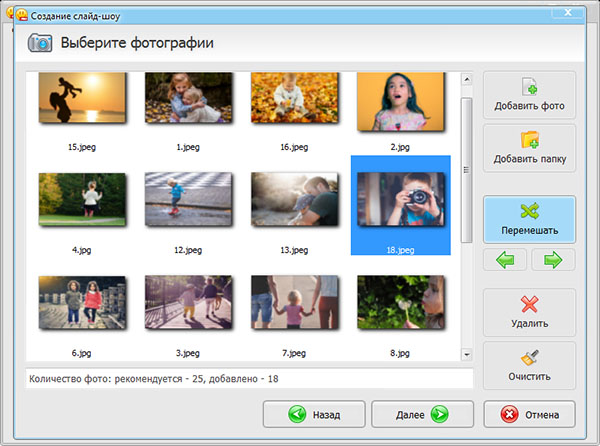
Отберите снимки, из которых будет состоять слайд-шоу. Удобнее всего собрать их в одну папку, которую затем просто добавить в программу. Для этого нажмите кнопку «Добавить папку» и найдите её на своём ПК.
Кнопка «Добавить фото» позволяет работать с одиночными файлами. После того, как вы соберёте все нужные кадры, их можно переставить. Кликните на снимок, позицию которого нужно изменить, а затем на зелёные стрелки справа, передвигая изображение в нужную сторону. Также, можно воспользоваться функцией «Перемешать», установив фотографии в случайном порядке. После этого нажмите на кнопку «Далее».
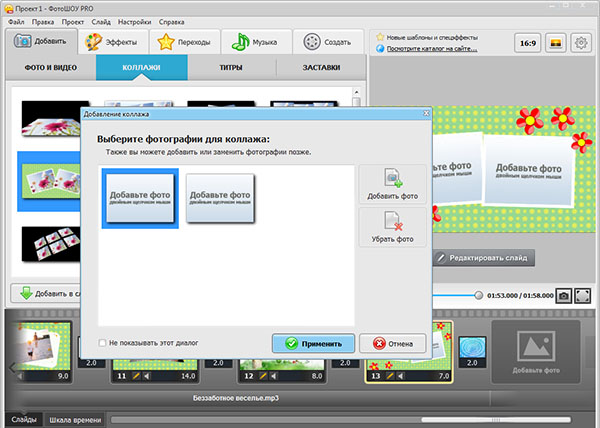
При создании слайд-шоу не на основе шаблона, а вручную, можно воспользоваться функцией «Коллажи», которая позволяет объединить несколько фото в единую композицию. Она расположена на вкладке «Добавить» в одноимённом разделе. Кликните на нужный коллаж, добавьте в него фото и нажмите «Применить».
Помимо фото, программа способна работать с видеороликами, позволяя создавать полноценные фильмы. В них можно добавлять съёмки соревнований, утренников, семейных прогулок и любые другие ролики, которые вы захотите.
Шаг 4. Добавление музыки
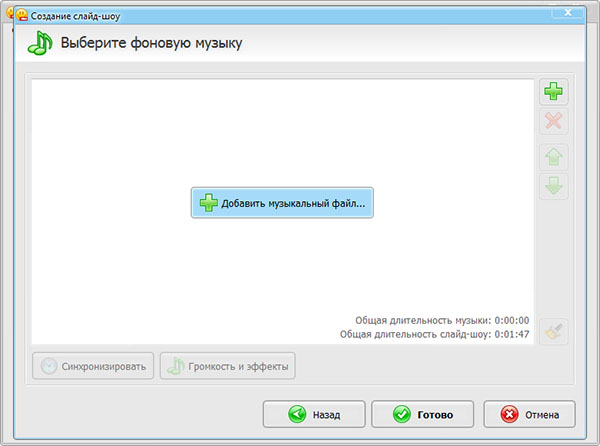
В детские слайд-шоу стоит добавить подходящую музыку. Кликните на «Добавить музыкальный файл» и выберите мелодию из коллекции ProShow Producer или трек с вашего ПК. Кнопка «Синхронизировать» автоматически настроит длительность слайдов под время, которое будет играть музыка, а «Громкость и эффекты» позволит установить нужные параметры.
Выбрав мелодию, нажмите кнопку «Готово». Вы окажетесь в основном редакторе, где можно просмотреть результат. А если вам всё понравилось, остаётся лишь сохранить работу.
Шаг 5. Добавление эффектов
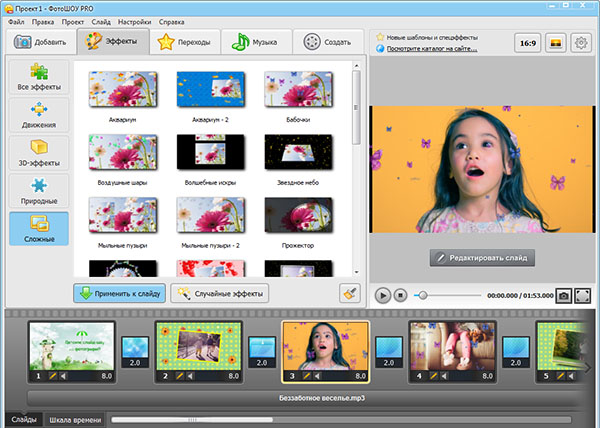
Откройте вкладку «Эффекты». Здесь вы найдёте море возможностей для того, чтобы украсить ваше слайд-шоу. Отличным решением будет заглянуть в категорию «Сложные» - там представлены замечательные эффекты для детских слайд-шоу: бабочки, воздушные шары, аквариум, мыльные пузыри и множество других. Применить эффект можно двойным кликом по нему или перетаскиванием выбранного варианта на нужный кадр.
Шаг 6. Сохранение
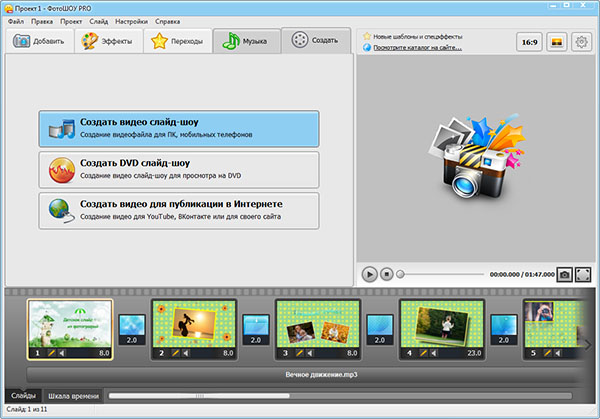
Пункт «Создать» предлагает на выбор записать DVD или сохранить видео-файл. Программа для создания презентаций с анимацией позволяет выбрать разрешение, качество видеоролика, а также оптимизировать его для показа на экране ПК, мобильных гаджетов или для загрузки в Интернет. Выбрав подходящие опции, нажмите кнопку «Конвертировать», и через несколько минут вы сможете получить готовое слайд-шоу. Работа завершена!





